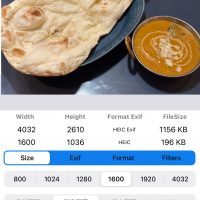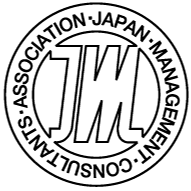スマホの内蔵メモリ(記憶領域)が写真で満杯…はよくある困りごと。前回は、iPhoneを想定し、費用を掛けずに満杯を回避するアイデアをご紹介しました。
今回はその続編として、「Android」について解説します。実のところ、Androidスマホは、iPhoneよりもパソコンに近い感覚で、データのコピーや移動ができるのが特徴。操作は少し複雑になりがちですが、慣れればそれほど難しくないはずです。ここでは「microSDカード」の利用に絞ってご紹介しますので、是非試してみてください。
1) メモリーカード「microSDカード」の追加で、記憶容量が増やせる!
ほとんどのAndroidスマホは、記憶媒体である「microSDカード」用のスロットを備え、簡単に記憶容量を増やすことができます。
「microSDカード」は技術の進歩で大容量化が進み、価格も手ごろになっていますので、最も合理的な方法と言ってよいでしょう。
なお、「microSDカード」製品や記憶容量は、用途や予算によって選ぶことができます。一例ですが、スマホに内蔵されているメモリと同等の64GB~128GBといった大容量タイプでも、1,000円前後から見つけることができます。
因みに、128GBの「microSDカード」に収納できる写真の枚数は、写真1枚あたり2MBと仮定して、約6万枚。毎日10枚撮影しても、ざっと15年分は蓄積できる計算です。多くの方にとって、充分以上ではないでしょうか?
2) 「microSDカード」の使い方
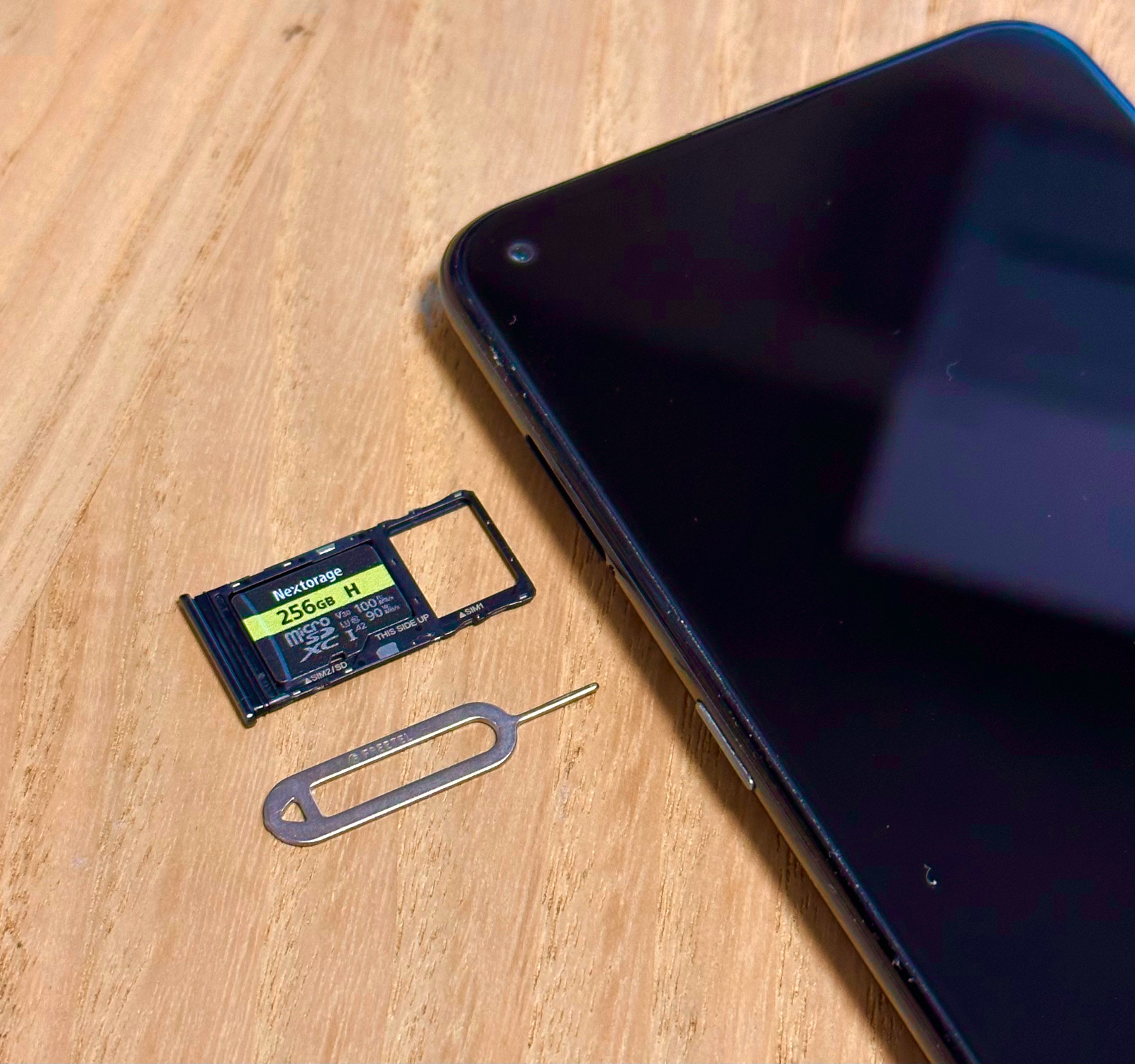 【写真】スマホに「microSDカード」を追加する様子
【写真】スマホに「microSDカード」を追加する様子
ほとんどのスマホは、写真のようなスロットがあり、電話通信に必要なSIMカードと同じトレイに、「microSDカード」を入れる仕組みになっています。簡単に挿抜ができませんが、スマホの中に入れてしまうので、紛失の心配が少なく、記憶容量を拡張するといった長期目的の利用では安心と言えます。
実際にスマホで「microSDカード」を利用するには、何かと操作が必要になりますが、まず意識として、スマホ本体に内蔵の記憶領域と、「microSDカード」のような追加メディアによる記憶領域が別であるという事を押さえておけば、理解し易いでしょう。
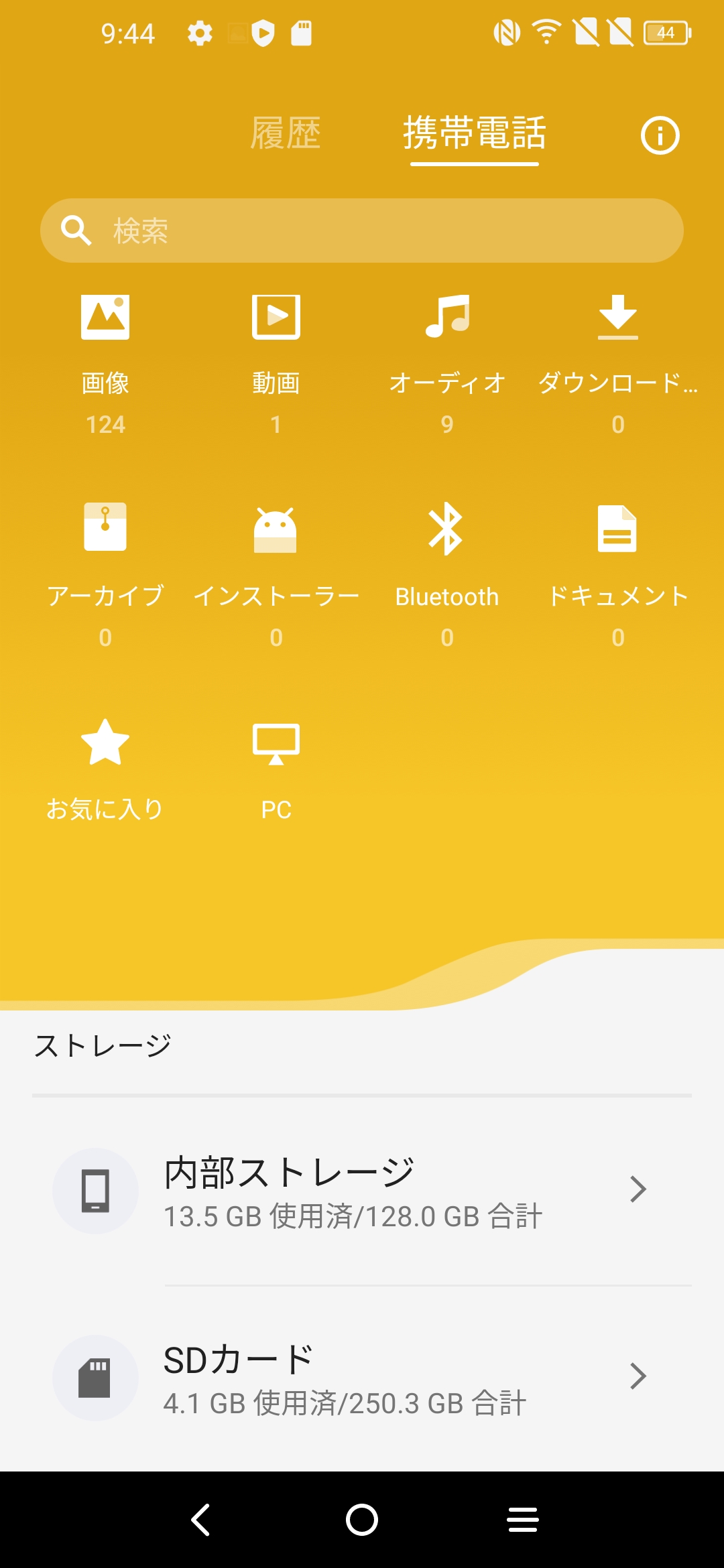 【写真】スマホの画面例。「内部ストレージ」(スマホ内)と「SDカード」という言葉がよく出てきます。
【写真】スマホの画面例。「内部ストレージ」(スマホ内)と「SDカード」という言葉がよく出てきます。
内蔵メモリから「microSDカード」へのコピー、またその逆も可能です。今までスマホの中に撮り貯めてきた写真を、「microSDカード」へ移せば、スマホの「満杯」状態を解消することができます。
また、撮影した写真の記録先を、内蔵メモリではなく、「microSDカード」に指定しておくことも可能です。この設定を行っておくと、内蔵メモリから「microSDカード」に移す手間が省くことができます。
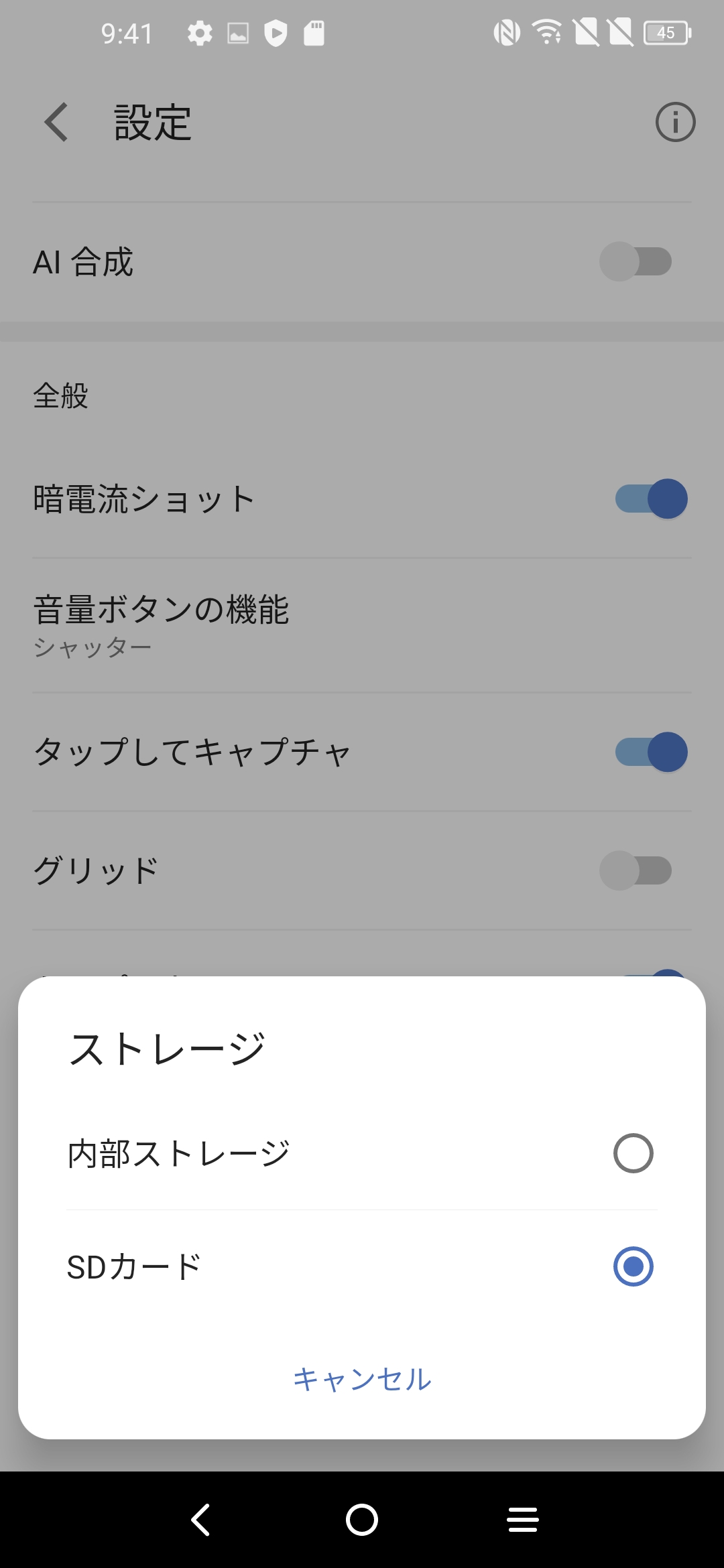
【写真】スマホの画面例。カメラアプリの設定で、ストレージ(記録先)を、「内部ストレージ」内)か「SDカード」か、選択設定する事ができます。
3) 「microSDカード」利用時の注意点
「microSDカード」は故障する可能性があります。大容量になればなるほど、失う写真の枚数も多くなるので、気を付けたいポイントです。大切な写真は定期的に別のメディアにバックアップを取っておくなど対策を。また、トラブルを少なくするためには、高品質で信頼できるメーカーの製品を選択する、定期的に新しい「microSDカード」に移すなども一案です。
ほか、スマホ製品によって、利用できる「microSDカード」の最大容量が決まっていたり、対応している規格に違いもありますので、「microSDカード」を購入の際は、念のため、スマホの仕様を確認されることをお勧めします。